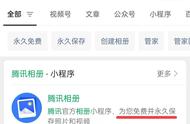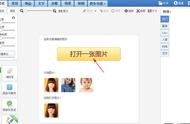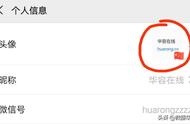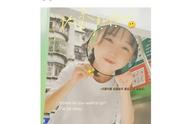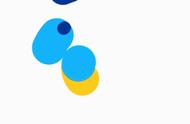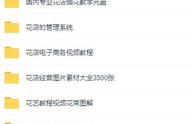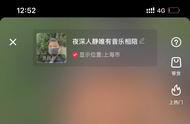然后点击保存,稍等片刻,500张图片就被按顺序命名,并保存到「此电脑-下载」文件夹了(如果你没有改过默认的下载设置的话):
环节二:批量裁剪图片并统一大小
1.在文件夹中全选500张图片,将它们拖入PPT页面,不难发现,这些头像有的大有的小,有的甚至不是正方形:
2、按下Ctrl A全选所有图片,然后继续按住Ctrl键,点击两次顶上这张正方形的头像(点击第一次时是取消对它的选择,点击第二次又重新选中它)。这一操作可以保证这张图片是所有图片中最后被选中的。
3、点开iSlide插件的「裁剪图片」功能:

先选择「后选形状大小」,然后点击「裁剪」:

这样,所有图片就都会被缩放、裁剪为与刚才最后选中那张图片一样大小、比例的正方形头像了。
4.进入「图片工具格式」选项卡,点击「裁剪」下方的小三角,然后点击「裁剪为形状」,选择圆形,即可把所有头像裁剪为圆形:

到这里,素材就准备完成了,如果觉得头像太大,可以全选后通过尺寸大小窗口统一修改为小一点的尺寸(图片默认锁定比例,只改一个高度就可以):